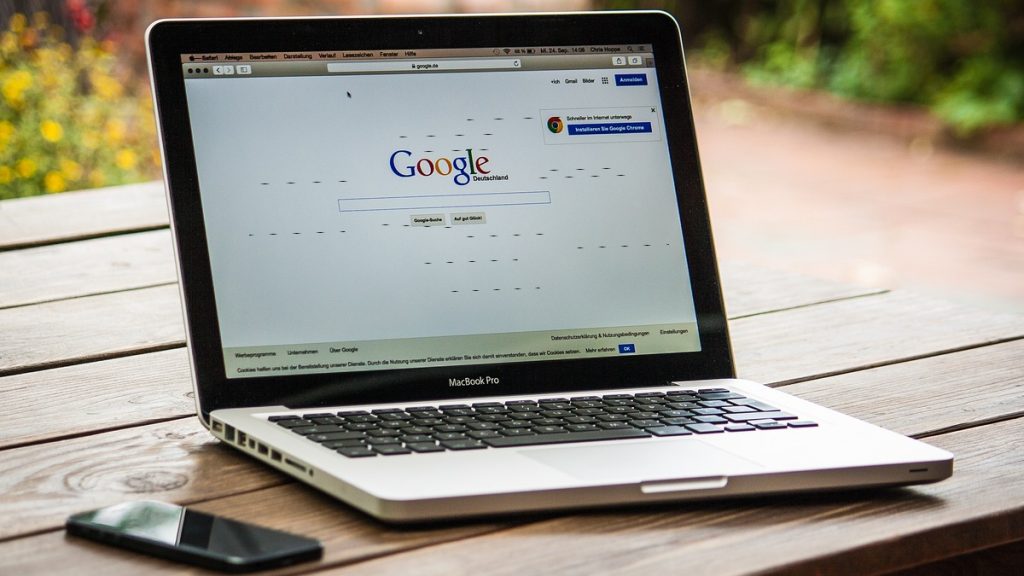Hem masaüstü hem dizüstü bilgisayarların ekranında görülen çizgiler son derece sinir bozucu olabilir. Sorunun temelinde genellikle kablonun tam takılmaması ve güncel olmayan sürücüler yatar. Öte yandan ekranda da problem olabilir. Peki, ekranda çizgiler çıkıyor ise bilgisayar kullanıcısı olarak sizin yapabilecekleriniz nelerdir?
Bu rehberde beklenmedik zamanda ekranda ortaya çıkan çizgilerin neden kaynaklandığını ve nasıl düzeltilebileceğini öğrenmenize yardımcı olacağız.
Ekranda Neden Çizgiler Görünüyor?
Ekranda çizgilerin görülmesinin birçok sebebi vardır. Sorunun nedenleri şu şekilde özetlenebilir:
- Kablolar tam olarak takılamamıştır.
- Kullanılan kablo hasarlıdır.
- Çözünürlük doğru ayarlanmamıştır.
- Ekran kartı sürücüsü güncel değildir.
- Güç sorunu vardır.
- Eski bir monitör kullanılıyordur. Eski monitörlerde daha çok sorun görülür ve bu arızalar, ekranda çizgilerin görülmesinin başlıca nedenlerinden biridir.
Ekranda Çizgiler Çıkıyor, Çözüm Yolları Neler?
- Çözünürlüğü değiştirin.
- Bilgisayarı yeniden başlatın.
- Kabloların doğru takıldığından emin olun.
- Kabloları inceleyin.
- Monitörünüzü kontrol edin.
- Ekran kartı sürücüsünü güncelleyin.
- İşletim sistemini güncelleyin.
Ekranda çizgiler görülmesi genellikle birkaç basit yöntemin uygulanmasının ardından çözüme kavuşur. Büyük bir sorun yoksa sadece birkaç adımı takip ettikten sonra ekranda çizgi görmemeye başlarsınız.
Tabii, sorunun neden kaynaklandığı büyük öneme sahiptir. Kritik bir sorun söz konusu olduğunda profesyonel destek almanız gerekebilir.
Bir bilgisayar kullanıcısı olarak kendi başınıza uygulayabileceğiniz yöntemler ise aşağıda sıralanmıştır.
Çözünürlüğü Değiştirme
Sorunun temel nedenlerine değinirken de bahsettiğimiz üzere çizgi sorunu doğru çözünürlük kullanılmamasından da kaynaklı olarak ortaya çıkabilir. Bu nedenle ilk olarak uygun çözünürlüğü seçip seçmediğinizi kontrol etmelisiniz.
Ekran çözünürlüğünü değiştirmek için Windows + I tuşlarına basarak ayarları açın. Daha sonra “Sistem” bölümünden “Ekran” seçeneğine basın. “Ölçek ve Düzen” kısmında ekran çözünürlüğü yer alacaktır. Bu bölümden uygun çözünürlüğü seçerek sorunu giderebilirsiniz.
Bilgisayarı Yeniden Başlatma
Sorun ne olursa olsun, her zaman başvurulan bir yöntemdir. Bilgisayarı yeniden başlatmak her şeyin yeniden başlamasını sağlar. Dolayısıyla küçük sorunlar da hızlıca giderilir.
Kabloların Doğru Takıldığından Emin Olma
Bilgisayarı yeniden başlattıktan sonra bile sorun devam ederse sorun gevşek bağlantı olabilir. Kablonuzu tam takamadıysanız ekranda çizgiler oluşabilir. Tüm kabloları çıkarın ve yeniden takın. Daha sonra bilgisayarı yeniden açın ve çizgilerin kaybolup kaybolmadığını kontrol edin.
Kabloları İnceleme
Kabloda eğer herhangi bir fiziksel hasar varsa bu tür sorunlar gün yüzüne çıkabilir. Bu nedenle kabloları detaylı bir şekilde incelemeli ve hasar olmadığından emin olmalısınız.
Monitörü Kontrol Etme
Öncelikle monitörü kapatıp açın. Herhangi bir değişiklik görmezseniz farklı bir monitör bağlamayı deneyin. Bu, sorunun monitörden kaynaklı olup olmadığını öğrenmenize yardımcı olur.
Ekran Kartı Sürücüsünü Güncelleme
Ekran kartı sürücüsü, görüntüleri sorunsuz bir şekilde almanıza yardımcı olur. Güncel olmaması hâlinde birtakım sorunlar meydana gelebilir. Çizgi sorunu da buna dahildir. Neyse ki driver güncelleme programları sayesinde sürücüleri güncellemek oldukça zahmetsiz hâle geliyor.
İşletim Sistemini Güncelleme
Sorun eğer yazılım hatalarından kaynaklanıyorsa işletim sistemini güncelleyerek çizgilerden kurtulabilirsiniz. Windows + D tuşları ile masaüstüne dönüp ALT + F4 kısayolunu kullanın.
Seçenekler arasında güncelleme de yer alıyorsa mevcut bir güncelleme vardır. Güncelleyip yeniden başlatmayı seçerek işletim sistemini son sürüme güncelleyebilirsiniz.